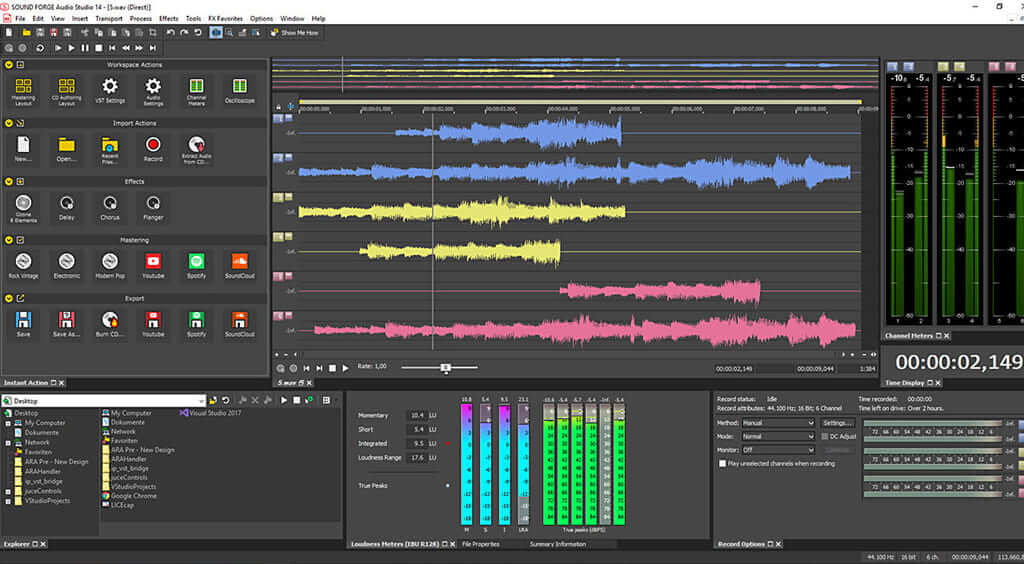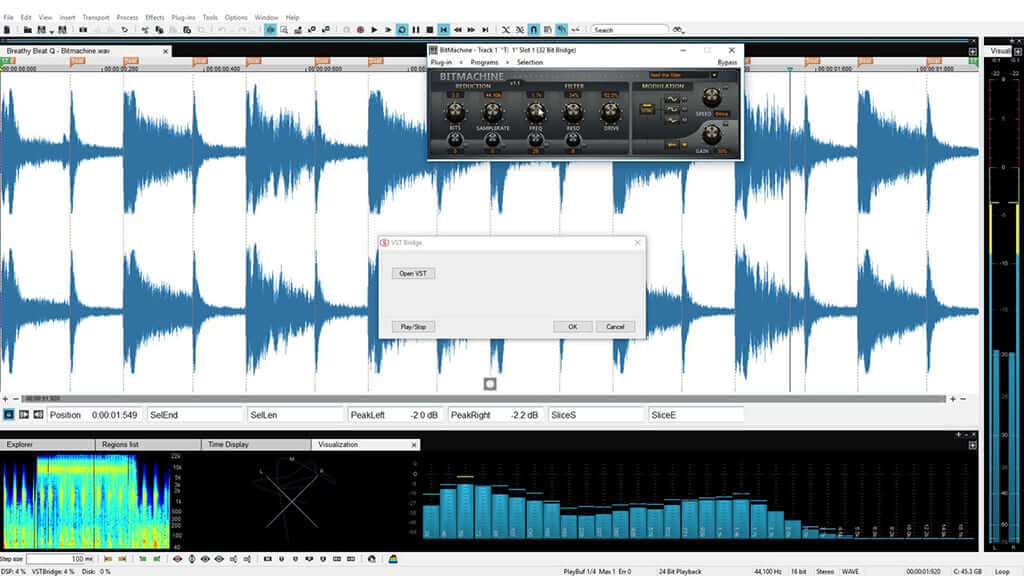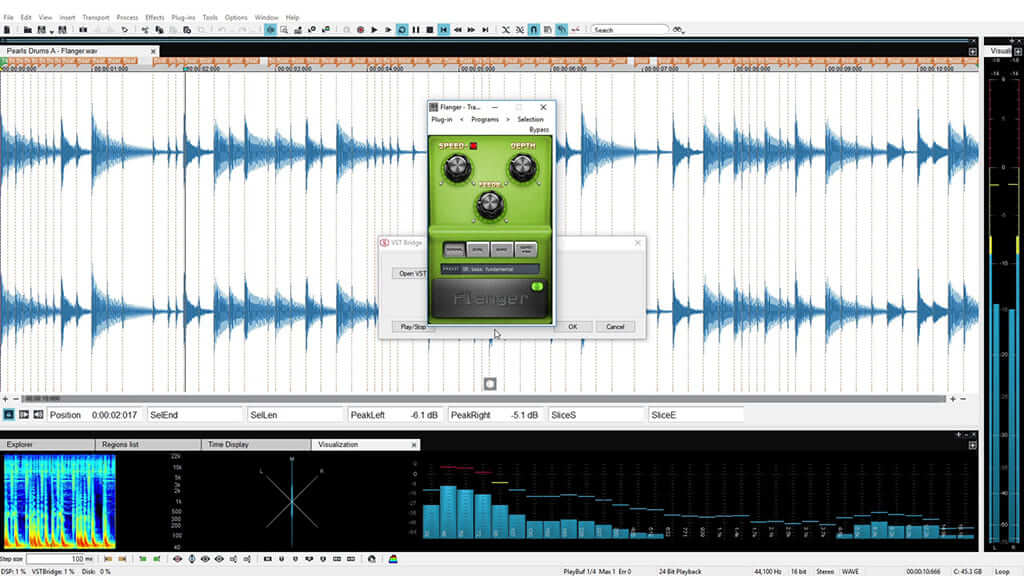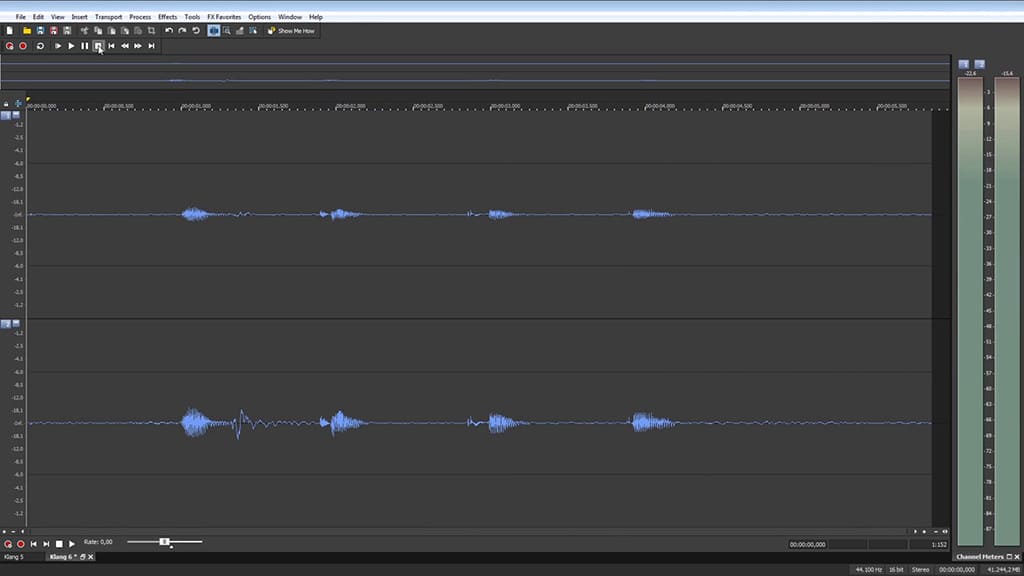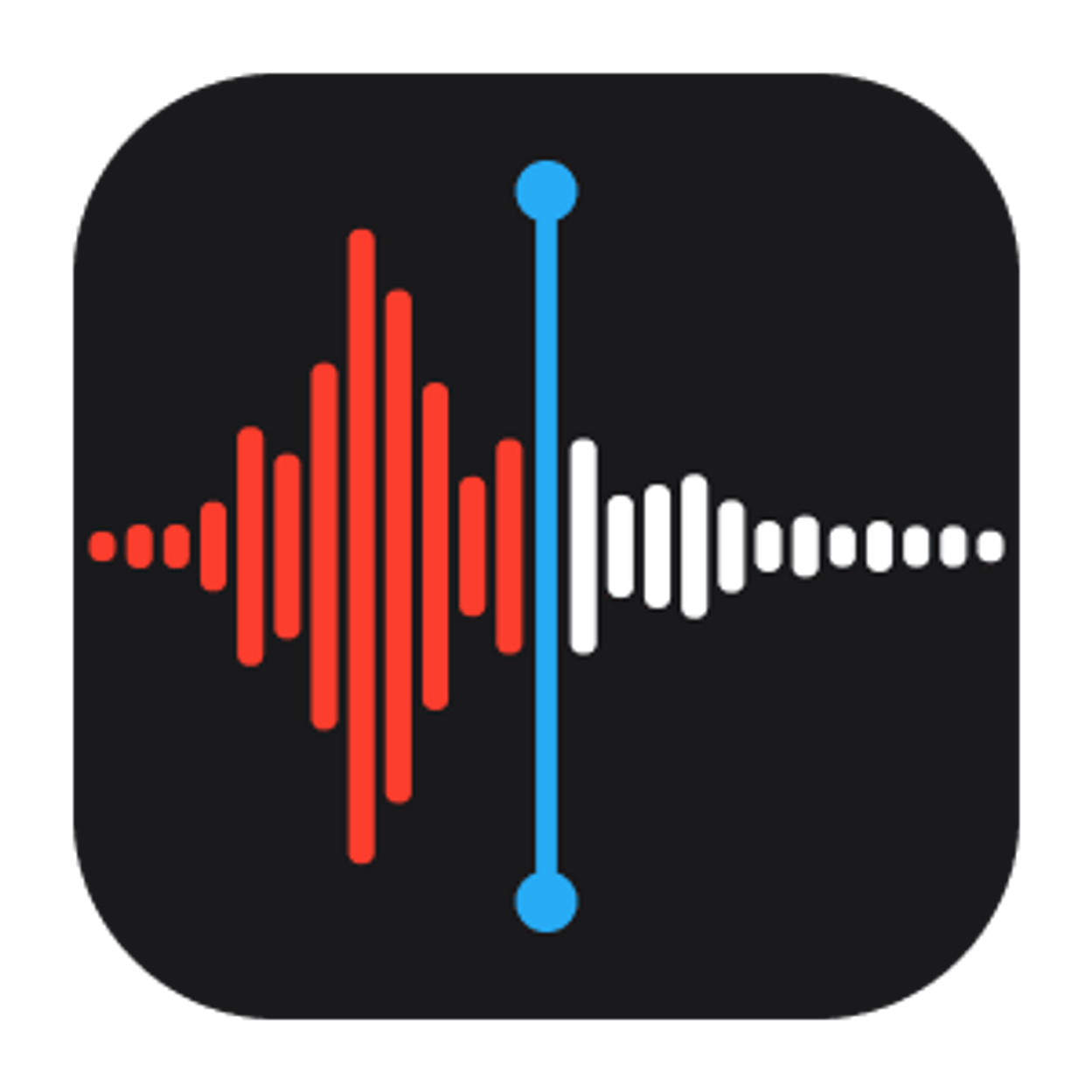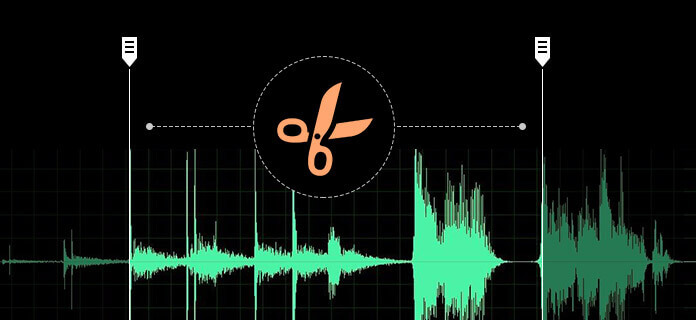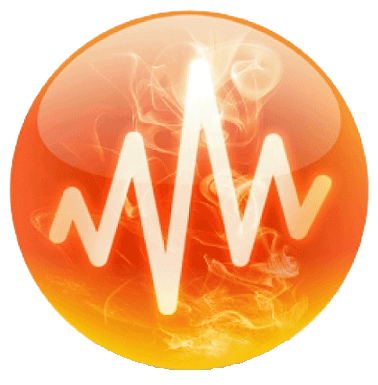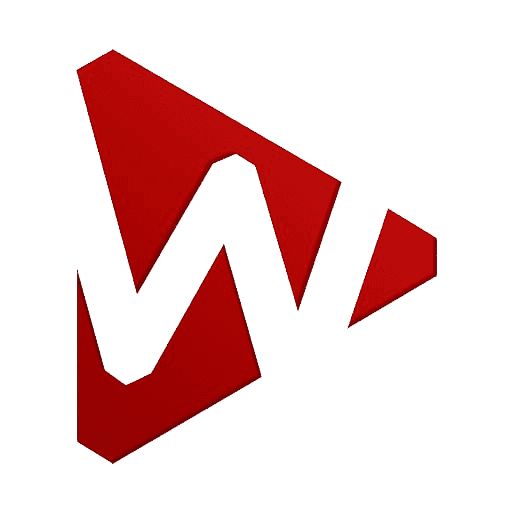Описание программы
Sound Forge – это аудиоредактор, который используется для работы со звуком: записи посредством подключенной к компьютеру аппаратуры, обработки и экспорта. Программа используется полупрофессиональными контент-мейкерами: скачать Sound Forge стоит для создания подкастов и роликов на YouTube или записи аудиорекламы на радио.
На пробный период скачать Sound Forge бесплатно можно с официального сайта. Программа предоставит широкий диапазон инструментов для обработки звука: с ее помощью получится обрезать запись, объединить несколько дорожек или расположить их последовательно.
Скриншоты
ПРЕИМУЩЕСТВА
- Сильной стороной Sound Forge можно назвать гибкий интерфейс: положение и размер окон можно настраивать, а отдельные даже получится отключить при необходимости. Есть несколько заготовленных пресетов – каждый под свою индивидуальную задачу.
- Аудиоредактор Sound Forge поддерживает запись в высоком качестве – до 768 kHz.
- Сделали запись с большим количеством внешних шумов? Инструментарий обработки Sound Forge поможет повысить качество звука!
- coreFX Suite – это набор инструментов, который используется профессиональными звукорежиссерами для наложения эффектов на запись. Поможет выровнять громкие и тихие участки, изменит громкость трека, повысит чистоту звука.
НЕДОСТАТКИ
- Ввиду отсутствия официальной локализации актуальную версию Sound Forge скачать на русском не получится. Это может усложнить освоение программы.
- Софт работает только на Windows 8 и более поздних версиях операционной системы.
- Sound Forge не получится скачать бесплатно для постоянного использования: лицензия аудиоредактора стоит от 5 тысяч рублей.
Аналоги
Скачать Sound Forge бесплатно
![]() Для Windows 8 / 8.1 / 10
Для Windows 8 / 8.1 / 10
Рекомендуем

Простой аналог
Sound Forge
АудиоМАСТЕР
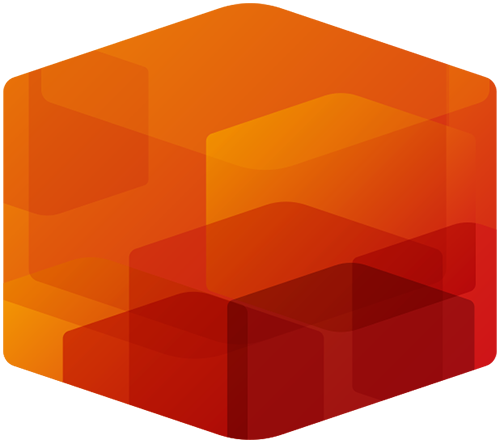
Sound Forge
-

Малый размер дистрибутива

-

Поддержка всех Windows

-

Легкость в освоении

-

Полный перевод на русский

- Скачать бесплатно Скачать
Вопросы по программе
Как в Sound Forge записать звук с микрофона?
Запустите программу и создайте новый проект. Убедитесь, что микрофон подключен к компьютеру. Чтобы проверить это, в меню сверху разверните список View (Sound Forge официально нет возможности скачать на русском, поэтому все действия названы на английском), где найдите Record Options. В графе Monitor можно указать устройство вывода, через которое вы будете слышать голос во время записи. Чтобы он не воспроизводился, выберите Off. Для начала записи нажмите на красный кружок в верхнем меню.
Как в Sound Forge разделить запись на несколько частей?
После окончания записи у вас может появиться желание изменить временной промежуток между отдельными частями. Для этого потребуется разделить захваченный фрагмент на две части. Кликните мышкой в том месте, где должно быть разделение. Далее нажмите правую кнопку мыши и выберите пункт Split (горячая клавиша S).
Как объединить две аудиодорожки, используя Sound Forge?
Откройте первую аудиодорожку и выберите отрывок, который хотите перенести во вторую. Кликните правой кнопкой, далее – Copy. Откройте запись, к которой нужно добавить отрывок из первой. Кликните по моменту, с которого первая запись должна начинаться. Используйте сочетание клавиш Ctrl + M, чтобы вызвать функцию Mix/Replace. Установите ползунки таким образом, чтобы баланс звука был оптимальным. Кнопка Preview пригодится для предварительного прослушивания.